win10连win7使用共享打印机打印文件时,弹出系统报错709,无法完成连接的提示窗口,这就导致打印机无法使用,出现这个问题一般是windows10的更新文件出错导致的,可以通过卸载相关更
win10连win7使用共享打印机打印文件时,弹出系统报错709,无法完成连接的提示窗口,这就导致打印机无法使用,出现这个问题一般是windows10的更新文件出错导致的,可以通过卸载相关更新文件,或者是修改相关设置解决,下面一起看看操作方法。
方法一、
1、首先同时按下键盘Win+R组合键打开运行。
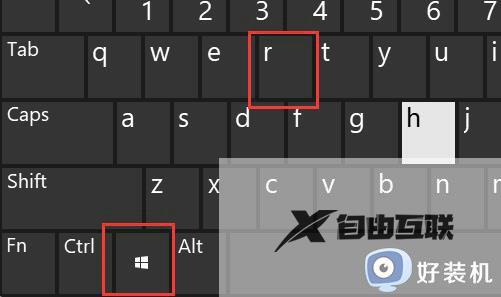
2、接着在其中输入appwiz.cpl,点击确定。
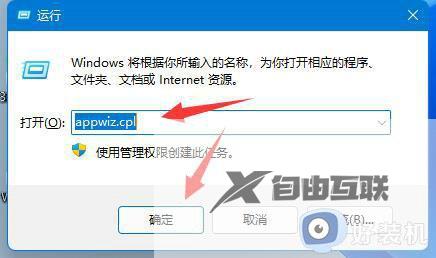
3、然后点击左上角查看已安装的更新。
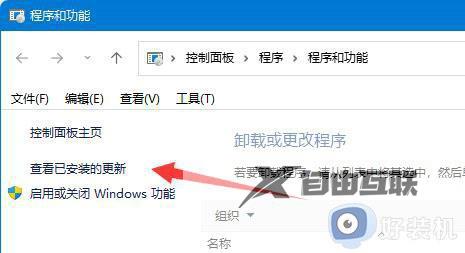
4、随后在其中卸载KB5006670和KB4556803更新即可。
5、如果还是不行,那么把KB500开头的更新全部卸载即可。
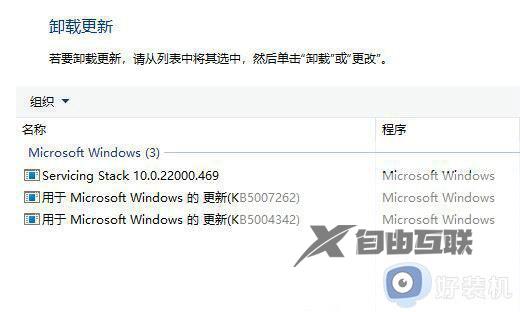
方法二、
1.新建记事本文档,输入如下内容:
Windows Registry Editor Version 5.00
[HKEY_LOCAL_MACHINESystemCurrentControlSetControlPrint]
RpcAuthnLevelPrivacyEnabled=dword:00000000
[HKEY_LOCAL_MACHINESoftwarePoliciesMicrosoftWindows NTPrintersPointAndPrint]
RestrictDriverInstallationToAdministrators=dword:00000000

2.然后保存,修改文件扩展名为reg,比如1.reg,然后双击这个文件导入注册表即可解决问题。注意电脑需要重启才生效。

以上教程带来win10连win7打印机错误709的两种解决方法,设置步骤简单,希望可以帮助到大家。
